Hoe maak je een Snapchat-verhaal in 2022
Volg deze Snapchat-tutorial om alles te weten over Snapchat-verhalen. Hier leer je hoe je Snapchat-verhalen kunt maken en tips die je zullen helpen om het meeste uit de Story-functie op Snapchat te halen.
Het is een bewezen feit dat Snapchat een van de meest populaire apps is die er zijn. Met Snapchat kunnen we foto’s delen, bellen, videobellen, enz. Het is een app waar je waarschijnlijk niet zonder kunt; Ik weet dat ik het niet kan. Het heeft gewoon te veel leuke functies, zoals Face Swap, Stories en het kunnen gebruik twee filters tegelijk.
Je hebt ongetwijfeld gehoord of gelezen over de verhalen die je op Snapchat kunt maken. Wanneer je de app hebt geopend, zie je het woord Verhalen maar heb je niet op die knop getikt omdat je er waarschijnlijk niet zo bekend mee bent.
Hé, ik begrijp het, je wilt niet per ongeluk een foto sturen door een functie te gebruiken waar je niet zo bekend mee bent. Blijf lezen om erachter te komen hoe je snel je eigen Snapchat-verhaal kunt maken.
Inhoud
Hoe een Snapchat-verhaal te maken
Een verhaal maken op Snapchat is een stuk makkelijker dan je denkt. Het eerste dat u hoeft te doen, is de app openen en een video opnemen door lang op de grote cirkel onderaan te drukken of er gewoon op te tikken voor een foto.
Zodra je dat doet, zie je een paginapictogram met een plusteken onderaan, tik erop om de inhoud aan je verhaal toe te voegen. Dit is goed als je af en toe dingen wilt toevoegen gedurende de dag.
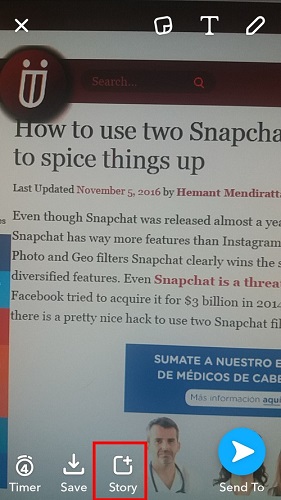
Als je iets achter elkaar wilt toevoegen, moet je op het paginapictogram met het plusteken tikken dat in dezelfde rij staat als je verhaal.
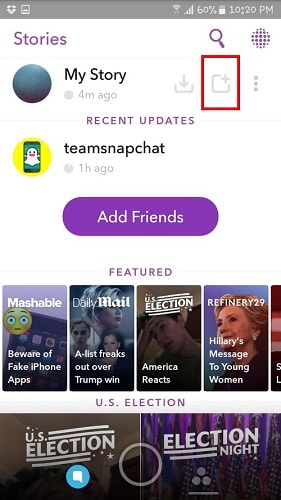
Nadat je je foto hebt gemaakt, tik je op de verzendknop en de afbeelding wordt automatisch opgeslagen in je verhaal. Als je wilt zien wat je tot nu toe hebt, tik je op Mijn verhaal en je ziet je verhaal precies zoals je vrienden het zullen zien.
U moet ook beslissen hoe lang u de afbeelding in uw verhaal wilt laten verschijnen. Om een tijd in te stellen, moet je op het timerpictogram in de linkerbenedenhoek tikken.

U kunt kiezen voor maximaal 10 seconden belichting of slechts 1 seconde. Zodra je de tijd hebt gekozen, tik je erop en het aantal seconden wordt opgeslagen.
Je kunt zelfs een verhaal op Snapchat maken vanuit Camera Roll en voeg meerdere snaps tegelijk toe. In tegenstelling tot Instagram, Snapchat heeft geen limiet van 15 seconden voor verhalen.
Handige tips bij het maken van je Snapchat-verhaal
Je kunt je verhaal altijd bewaren door op de pijl naar beneden te tikken, en het gaat naar je Herinneringen.
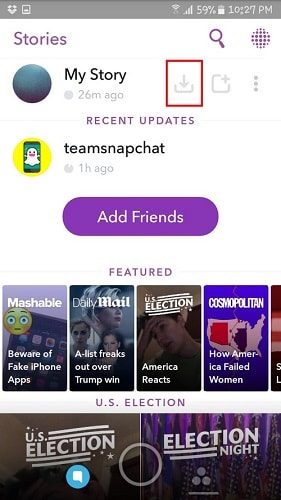
Je kunt ook emoji’s toevoegen aan je Snapchat-verhaal door op het eerste pictogram bovenaan te tikken. Als het eenmaal is geopend, kun je naar links of rechts vegen om bij de emoji’s te komen die je wilt gebruiken. Door in te zoomen op de emoji’s kun je ze zo groot maken als je wilt.
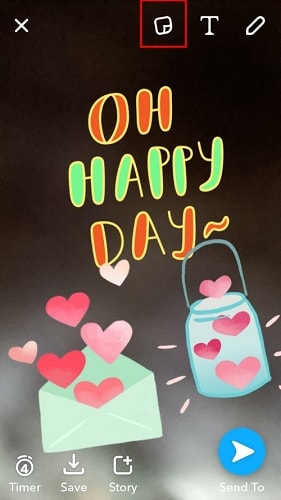
Met het T-symbool kun je tekst aan je verhaal toevoegen, voor het geval je ergens schriftelijk op wilt wijzen, maar je kunt ook tekenen.
Met het potloodpictogram kun je op je foto tekenen met een grote verscheidenheid aan kleuren om uit te kiezen. Een ding dat ik echter zou willen toevoegen, is de optie om te beslissen hoe dik het schrijven kan zijn, maar hopelijk zullen ze dat later toevoegen.
Je kunt dingen ook opfleuren door een filter toe te voegen aan de foto die je in je verhaal gaat opnemen. U kunt dit doen door van links naar rechts te vegen vanaf de rand van het scherm van uw apparaat. Als je niet tevreden bent met de optie die je ziet, blijf vegen totdat je iets ziet dat je leuk vindt.
Hoe een foto of video uit je Snapchat-verhaal te wissen
We maken allemaal fouten. Je hebt iets aan je verhaal toegevoegd dat je liever niet had, maar maak je geen zorgen, dat kun je snel wissen. Wanneer u de app voor het eerst opent, selecteert u waar de verhalen staan. Het zouden de drie cirkels in de rechterbenedenhoek zijn.
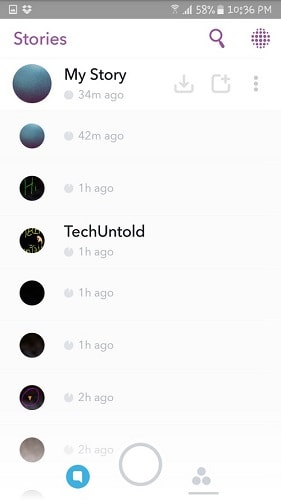
Klik op de drie verticale stippen op de rij waar je verhaal op staat. Je zou nu elke foto en video moeten zien die je aan je verhaal hebt toegevoegd. Selecteer het gedeelte dat u wilt wissen en naar beneden ziet u een prullenbakpictogram, selecteer het en dat gedeelte is nu verdwenen.
Conclusie
Als je het eenmaal onder de knie hebt en weet hoe je de functies ervan moet gebruiken, is Snapchat erg leuk. Veel andere apps gekopieerd zijn kenmerken en Instagram heeft het zelfs uitgebreid. Wees niet bang om met de functies te spelen om te zien wat het doet. Totdat u een contactpersoon toevoegt, kan niemand anders deze zien.
Nu je weet hoe je Snapchat-verhalen kunt maken, open je die app en begin je met delen! Als je vragen hebt, laat het me dan weten in de comments.
Laatste artikels